à l'ère du commerce électronique, la création d'une boutique en ligne prospère passe par la vente de produits, mais aussi par la création d'un site web efficace, esthétique et convivial. Et, de plus, il est nécessaire d'avoir un site web efficace, esthétique et convivial. Thèmes de Kadence répondre en chantant Plugin WooCommerce offre des outils puissants pour créer une boutique en ligne complète et facile à gérer.
1) Pourquoi choisir un thème Kadence avec le plugin WooCommerce ?
- Kadence thématique: :Kadence Ce thème est connu pour être léger, réactif et hautement personnalisable. Il offre une gamme d'options de conception et de styles de mise en page qui prennent en charge la personnalisation avec l'outil de création de sites Web. WooCommerce Parfaitement intégré pour vous aider à créer facilement un site de commerce électronique à la fois attrayant et fonctionnel.
- WooCommerce plug-in (composant logiciel)Le plugin de commerce électronique le plus populaire pour WordPress.WooCommerce Il offre de nombreuses fonctionnalités pour les boutiques en ligne, telles que des paniers d'achat, des caisses, des passerelles de paiement, la gestion des stocks et bien plus encore. Il prend en charge un large éventail de types de produits et peut facilement étendre ses fonctionnalités, ce qui le rend idéal pour la création d'un site web de commerce électronique.
![Image [1] - Comment utiliser les thèmes Kadence avec WooCommerce pour créer une boutique en ligne parfaite](http://gqxi.cn/wp-content/uploads/2025/02/20250225164448324-image.png)
étape 1 : Installer le thème Kadence et le plugin WooCommerce
Avant de commencer à concevoir votre boutique en ligne, vous devez d'abord installer et activer l'application Kadence Thèmes et WooCommerce Plug-ins.
- montage Kadence thématique: :
- Connectez-vous au backend de WordPress.
- Allez dans Apparence > Thèmes > Ajouter un nouveau thème.
- Rechercher "Kadence Cliquez sur "Installer" et cliquez sur "Activer" lorsque l'installation est terminée.
![Image [2] - Comment utiliser les thèmes Kadence avec WooCommerce pour créer une boutique en ligne parfaite](http://gqxi.cn/wp-content/uploads/2025/02/20250225143044932-image.png)
- montage WooCommerce plug-in (composant logiciel): :
- Dans le backend, sélectionnez "Plugins" > "Installer un plugin".
- Rechercher "WooCommerce "et cliquez sur "Installer".
- Une fois l'installation terminée, cliquez sur "Activer" et suivez les instructions.WooCommerce L'assistant d'installation termine la configuration initiale.
![Image [3] - Comment utiliser les thèmes Kadence avec WooCommerce pour créer une boutique en ligne parfaite](http://gqxi.cn/wp-content/uploads/2025/02/20250225163201210-image.png)
étape 2 : Personnalisation des thèmes de Kadence
Thèmes de KadenceDes options de personnalisation souples sont proposées, qui vous permettent de modifier l'aspect et les fonctionnalités du site web en fonction de votre image de marque. Voici quelques paramètres de personnalisation courants :
- mise en pageDans Apparence > Personnaliser, vous pouvez choisir une mise en page pleine largeur, une mise en page avec des barres latérales ou une mise en page sans barres latérales. En général, une mise en page pleine largeur est idéale pour la page d'accueil d'un site de commerce électronique, afin de mettre en valeur les produits et les informations promotionnelles.
![Image [4] - Comment utiliser les thèmes Kadence avec WooCommerce pour créer une boutique en ligne parfaite](http://gqxi.cn/wp-content/uploads/2025/02/20250225202136198-image.png)
- Réglage de la têteDans Apparence > Personnaliser > En-tête, vous pouvez choisir entre un en-tête transparent, un en-tête fixe, etc. pour garantir une expérience de navigation transparente sur tous les appareils.
![Image [5] - Comment utiliser les thèmes Kadence avec WooCommerce pour créer une boutique en ligne parfaite](http://gqxi.cn/wp-content/uploads/2025/02/20250225202216642-image.png)
- Couleur et typographie: :Kadence Un large éventail d'options de police et de paramètres de couleur est proposé, ce qui vous permet d'ajuster la taille, le type et la couleur des polices en fonction du ton et du style de votre marque, afin de garantir que la page est visuellement cohérente avec votre marque.
- conception réactive: :Kadence Le thème est doté d'une conception réactive, ce qui signifie qu'il ajustera automatiquement la mise en page pour s'adapter à différents appareils tels que les téléphones mobiles, les tablettes et les ordinateurs de bureau. Vous pouvez prévisualiser son apparence sur différents appareils et la peaufiner dans Apparence > Personnaliser.
étape 3 : Configuration de la boutique WooCommerce
Une fois installé et activé WooCommerceL'étape suivante consiste à configurer les paramètres de base de la boutique :
- Catalogue des produits: en WooCommerce Dans les paramètres, ajoutez vos produits et définissez des catégories. Organisez vos catégories de produits sous "Produits" > "Catégories" pour que les clients puissent facilement trouver les articles qui les intéressent.
![Image [6] - Comment utiliser les thèmes Kadence avec WooCommerce pour créer une boutique en ligne parfaite](http://gqxi.cn/wp-content/uploads/2025/02/20250225202536659-image.png)
- Paramètres de paiement: dans "WooCommerce "> "Paramètres" > "Paiement", vous pouvez configurer une variété de méthodes de paiement, y compris la carte de crédit, PayPal, le transfert bancaire, etc.WooCommerce Plusieurs passerelles de paiement sont prises en charge, ce qui vous permet de choisir la méthode de paiement appropriée en fonction de votre marché cible.
![Image [7] - Comment utiliser les thèmes Kadence avec WooCommerce pour créer une boutique en ligne parfaite](http://gqxi.cn/wp-content/uploads/2025/02/20250225202631277-image.png)
- Paramètres de transport: dans "WooCommerce Pour définir la zone d'expédition et les frais d'expédition, cliquez sur le lien suivant : " > " Paramètres " > " Expédition ". Vous pouvez définir des tarifs d'expédition différents selon les régions, et le client choisit la méthode d'expédition au moment du paiement.
![Image [8] - Comment utiliser les thèmes Kadence avec WooCommerce pour créer une boutique en ligne parfaite](http://gqxi.cn/wp-content/uploads/2025/02/20250225202654862-image.png)
- Gestion des stocks: en WooCommerce La gestion de votre inventaire est facile. En paramétrant "Produit" > "Inventaire", vous pouvez activer la fonction de gestion de l'inventaire, mettre à jour automatiquement la quantité en stock et définir la notification de rupture de stock en fonction de la demande.
étape 4 : Conception de la page produit et de la vitrine
Thèmes de Kadencerépondre en chantant WooCommerce Cette combinaison facilite la création de pages de boutique qui attirent les clients.
- Pages de produits personnalisées: :Kadence Le thème vous permet de personnaliser l'apparence de chaque page produit. Utilisez la fonctionKadence Il est livré avec un bloc personnalisé dans lequel vous pouvez ajouter des détails sur les produits, des avis de clients, des témoignages sur les produits et d'autres modules pour améliorer la lisibilité et l'interactivité de la page.
- Design Store Home: :Kadence Des modèles de page d'accueil personnalisables sont fournis, et vous pouvez glisser-déposer l'éditeur pour ajuster facilement le contenu de la page d'accueil. Par exemple, vous pouvez ajouter des éléments tels que de grandes images de produits, des bannières promotionnelles, des témoignages de clients, etc. pour attirer les visiteurs et augmenter les conversions.
![Image [9] - Comment utiliser les thèmes Kadence avec WooCommerce pour créer une boutique en ligne parfaite](http://gqxi.cn/wp-content/uploads/2025/02/20250225162821813-image.png)
étape 5 : Optimisation du référencement et du marketing
Pour que votre boutique soit trouvée par un plus grand nombre de clients potentiels, la rubriqueRéFéRENCEMENT L'optimisation est une étape très importante.Kadence répondre en chantant WooCommerce Un certain nombre d'outils intégrés d'optimisation du référencement sont fournis :
- Paramètres SEO: :Kadence La structure du code du thème est conforme aux normes SEO, ce qui garantit un chargement rapide de votre boutique et un meilleur classement dans les moteurs de recherche. UtilisationYoast SEO peut-être Rang Math Le plugin optimise en outre les titres, les descriptions et les mots-clés des pages.
- partage social: :Kadence Le thème prend en charge les boutons de partage social intégrés, vous pouvez ajouter des boutons de partage de médias sociaux aux pages de produits et aux articles de blog pour augmenter l'exposition de la boutique.
- Promotions: :WooCommerce Il prend en charge un grand nombre d'outils promotionnels, tels que les remises, les offres à durée limitée, les coupons et bien d'autres encore. En mettant en place des promotions et des offres spéciales, vous pouvez attirer efficacement les clients et augmenter les ventes.
![Image [10] - Comment utiliser les thèmes Kadence avec WooCommerce pour créer une boutique en ligne parfaite](http://gqxi.cn/wp-content/uploads/2025/02/20250225162849352-image.png)
étape 6 : Optimiser l'expérience de l'utilisateur
L'amélioration de l'expérience utilisateur (UX) est la clé de la réussite d'un site de commerce électronique. Voici quelques moyens d'améliorer l'expérience utilisateur de votre site web :
- Navigation simpleLes produits : Veillez à ce que la barre de navigation du site soit claire et nette, et que les clients puissent trouver rapidement les produits dont ils ont besoin.Kadence Le thème permet de créer plusieurs menus afin de s'assurer que les différentes catégories de produits, les offres et les pages du service clientèle sont visibles d'un seul coup d'?il.
- Temps de chargement rapideLa vitesse de chargement d'un site web a une incidence directe sur l'expérience de l'utilisateur et le taux de conversion.Kadence Le thème lui-même est très léger, et avec les bons plugins de mise en cache (tels que WP Rocket), ce qui peut améliorer considérablement la vitesse de chargement des pages.
- Optimisation mobile: Veillez à ce que votre WooCommerce La boutique fonctionne également sans problème sur les téléphones portables.Kadence Le thème est doté d'une conception réactive, vous pouvez ajuster l'affichage mobile dans "Apparence" > "Personnaliser" pour garantir une expérience d'achat fluide.
![Image [11] - Comment utiliser les thèmes Kadence avec WooCommerce pour créer une boutique en ligne parfaite](http://gqxi.cn/wp-content/uploads/2025/02/20250225155516362-image.png)
remarques finales
classificateur pour les objets munis d'une poignéeKadencethématique avec WooCommerce plug-in (composant logiciel) En combinant les deux, vous pouvez facilement créer une boutique en ligne à la fois belle et puissante.KadenceLe thème offre une multitude d'options de conception et de fonctions de personnalisation flexibles, tandis que la fonction d'affichage de la page d'accueil du site Web de l'entreprise a été modifiée. WooCommerce Le plugin vous fournit alors une solution complète de commerce électronique.
Lien vers cet article :http://gqxi.cn/fr/34457L'article est protégé par le droit d'auteur et doit être reproduit avec mention.
















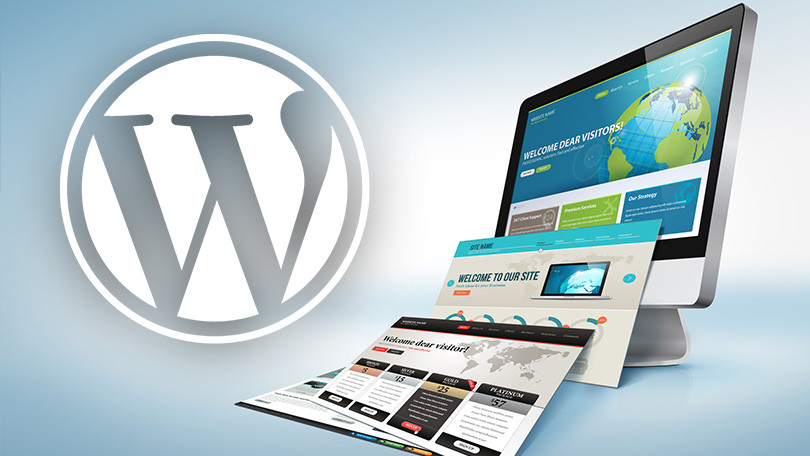
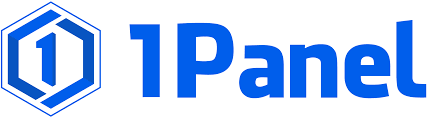






![Emoji[jingya]-Photonflux.com | Service professionnel de réparation de WordPress, dans le monde entier, réponse rapide](http://gqxi.cn/wp-content/themes/zibll/img/smilies/jingya.gif)






Pas de commentaires